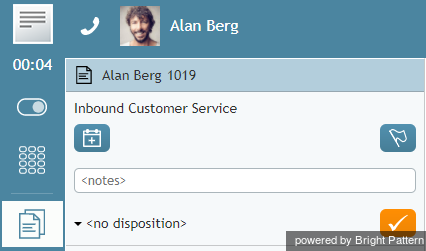Comment conclure un travail après un appel
Selon le type de service que vous fournissez et les pratiques de votre centre de contact, après qu'une interaction de service (Appel ou Chat) a été Terminée, le système peut automatiquement changer votre Status en Travail après appel (ACW). Vous pouvez utiliser le temps passé dans ce Status pour terminer tout travail associé à l'intéraction de service qui vient de se terminer.
Après avoir terminé le travail après appel pour l'interaction client en cours, vous disposez des options suivantes :
- Cliquez sur le bouton Complèt
 . Le traitement de l'interaction en cours est alors terminé. S'il s'agit de la seule interaction sur votre bureau, vous passerez automatiquement au statut suivant, qui peut être Prêt ou Pas prêten fonction des paramètres du système et/ou du Status que vous avez demandé précédemment. Autre chose : si vous avez d'autres interactions actives sur votre bureau, vous pouvez rester dans le Status de travail après appel et continuer à travailler sur les autres interactions. Déjà, lorsque vous traitez plusieurs appels simultanément, il est recommandé d'utiliser le bouton Complèt pour terminer le traitement de l'appel dans l'état "Travail après appel".
. Le traitement de l'interaction en cours est alors terminé. S'il s'agit de la seule interaction sur votre bureau, vous passerez automatiquement au statut suivant, qui peut être Prêt ou Pas prêten fonction des paramètres du système et/ou du Status que vous avez demandé précédemment. Autre chose : si vous avez d'autres interactions actives sur votre bureau, vous pouvez rester dans le Status de travail après appel et continuer à travailler sur les autres interactions. Déjà, lorsque vous traitez plusieurs appels simultanément, il est recommandé d'utiliser le bouton Complèt pour terminer le traitement de l'appel dans l'état "Travail après appel".
- Si vous êtes prêt à recevoir une autre interaction de service, vous pouvez cliquer sur l'indicateur/sélecteur d'état utilisateur et sélectionner Prêt dans le menu déroulant. Vous passerez à l'état Prêt, quel que soit le nombre d'interactions que vous avez eues sur votre bureau. Le traitement de toutes ces interactions sera terminé.
- Si vous souhaitez vous rendre temporairement indisponible pour recevoir de nouvelles interactions de service, cliquez sur l'indicateur/sélecteur d'état utilisateur et sélectionnez Pas prêt (ou une raison spécifique) dans le menu déroulant. Vous passerez au Status pas prêt, quel que soit le nombre d'interactions que vous avez pu avoir sur votre bureau. Le traitement de toutes ces interactions sera terminé.
Il peut vous être demandé de prendre une décision avant de terminer le traitement de l'interaction. Pour plus d'informations, voir Comment saisir des dispositions et des notes.
Selon les paramètres du système, si vous ne vous rendez pas prêt ou pas prêt manuellement dans le temps imparti pour le travail après l'appel, le système peut éventuellement vous faire basculer automatiquement dans le statut Prêt ou Pas Prêt.
Autre exemple, selon les paramètres du système, si d'autres appels sont en attente dans la Queue pendant que vous êtes en état de travail après appel, vous pouvez recevoir une notification visuelle et sonore de ce fait.
Notes : Si vous utilisez un formulaire personnalisé dans la Zone d'information contextuelle pour traiter les données relatives à un appel spécifique, le bouton Complèt peut apparaître sur ce formulaire.